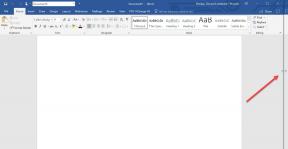Jak blokovat určité webové stránky v prohlížeči Chrome pomocí BlockIt
Různé / / February 11, 2022
Mluvili jsme o rodičovská kontrola ve Windows a webový filtr ve Windows 7, které umožňují omezit přístup k nevhodnému obsahu na webu.
Pokud však používáte verzi systému Windows, která nemá rodičovskou kontrolu, a používáte Chrome jako výchozí prohlížeč, můžete použít rozšíření s názvem BlockIt k blokování určitých webových stránek.
Zde je návod, jak na to.
( AKTUALIZACE: Zdá se, že rozšíření již není dostupné v galerii rozšíření Chrome. Mohl bys zkusit stáhnout z Softpedia a uvidíme, jestli to funguje. Také vám doporučujeme podívat se na naše příspěvky na Soukromí a bezpečnostní pro více takových nástrojů. )
Nainstalujte doplněk. Po instalaci nenajdete na liště rozšíření žádné tlačítko ani možnost. Musíte napsat chrome://extensions/ v adresním řádku (zkontrolujte snímek obrazovky níže). Zobrazí všechna nainstalovaná rozšíření. Přejděte na rozšíření BlockIt a klikněte na tlačítko „Možnosti“ vedle něj.

Přesměruje vás na stránku s heslem rozšíření. Když jej používáte poprvé, nemusíte zadávat žádné heslo (protože ho nemáte). Stačí kliknout na tlačítko „Přihlásit se“.
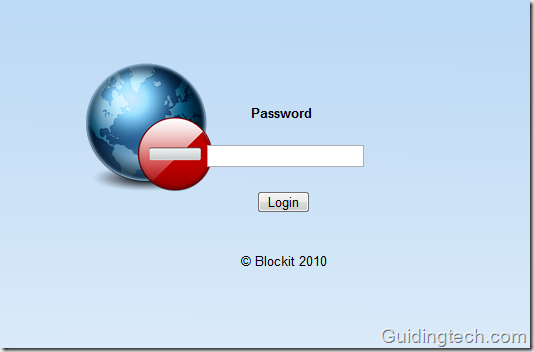
Nyní zadejte názvy webových stránek, které chcete zablokovat. Zablokoval jsem například dva své oblíbené, ale čas zabíjející weby – YouTube a Facebook. Po zadání adres URL klikněte na tlačítko „Blokovat“.
Pokud chcete odblokovat jakoukoli webovou stránku ze seznamu, stačí odstranit adresu URL a poté znovu kliknout na tlačítko „Blokovat“. Vaše volba bude uložena.
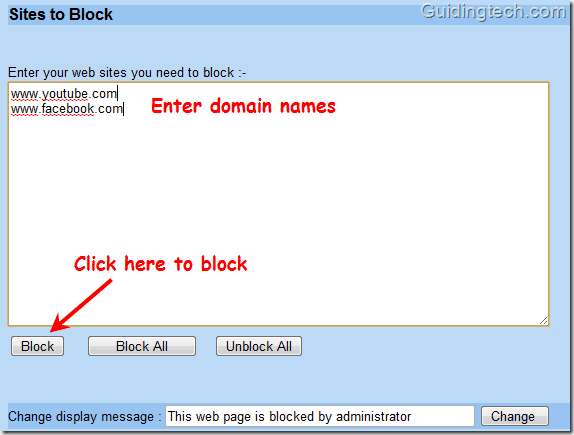
Nastavení hesla je také snadné. Přejděte pod ohyb na stránce možností BlockIt. Najdete zde možnost změny přístupového hesla.
Do pole aktuální heslo nic nepište. Zadejte své nové heslo do pole Nové heslo a potvrďte jej. Klikněte na „Změnit“.
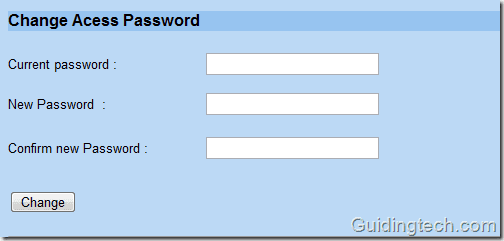
Nyní se vraťte do adresního řádku prohlížeče a zadejte adresu URL webu, který jste zablokovali. Zobrazí se stránka se zprávou „Webová stránka je blokována administrátorem“.
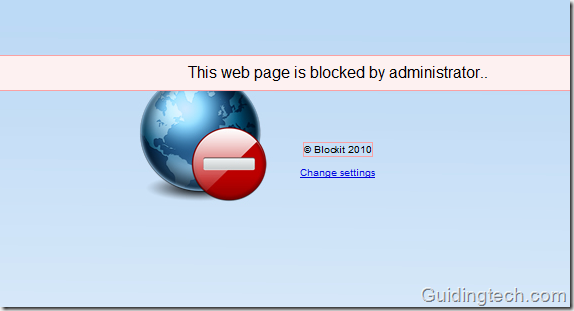
Pokud chcete vstoupit na webovou stránku, klikněte na odkaz „Změnit nastavení“ a zadejte své heslo. Přesměruje vás to na stránku možností a tam ji můžete odblokovat.
Takto můžete zablokovat jakýkoli web v prohlížeči Google Chrome. To by také mělo fungovat v anonymním režimu Chrome, pokud používáte beta verzi prohlížeče.
Poslední aktualizace 2. února 2022
Výše uvedený článek může obsahovat přidružené odkazy, které pomáhají podporovat Guiding Tech. Nemá to však vliv na naši redakční integritu. Obsah zůstává nezaujatý a autentický.